Cum se utilizează monitorul pentru jocuri Samsung Odyssey OLED G8

Noul monitor pentru jocuri Samsung Odyssey OLED G8 dispune de culori vii și negru pur cu contrast superior. În plus, include un afișaj Ultra-WQHD (3440 x 1440) cu un raport de 21:9 și un design subțire din metal. Cu timpul de răspuns rapid de 0,1 ms și rata de reîmprospătare de 175 Hz, poți experimenta un timp de reacție aproape instantaneu în timpul jocurilor.
Notă: Dacă întâmpini probleme cu monitorul pentru jocuri Samsung Odyssey OLED G8, verifică actualizările software disponibile. Capturile de ecran și meniurile dispozitivului pot varia în funcție de modelul acestuia și de versiunea software. Când redai conținut 21:9 din aplicații OTT (over-the-top), este posibil ca acesta să nu fie redat în modul ecran complet, în funcție de politica furnizorului de conținut.
Conectarea dispozitivelor externe
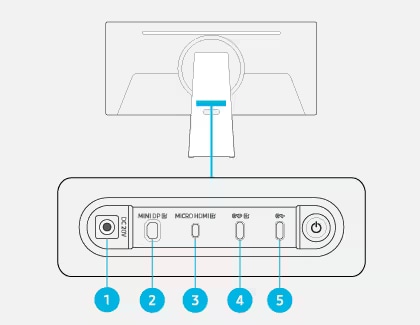
Notă: Cablurile de versiune inferioară nu acceptă funcția de intrare video (Displayport ALT). Este acceptată o putere de încărcare maximă de 65 W. Viteza de încărcare poate varia în funcție de dispozitivul conectat.
Notă: Este acceptată o putere de încărcare maximă de 15 W. Viteza de încărcare poate varia în funcție de dispozitivul conectat.
Cum se utilizează panoul de control
Poți să controlezi monitorul utilizând butonul Jog Controller situat pe spatele monitorului.
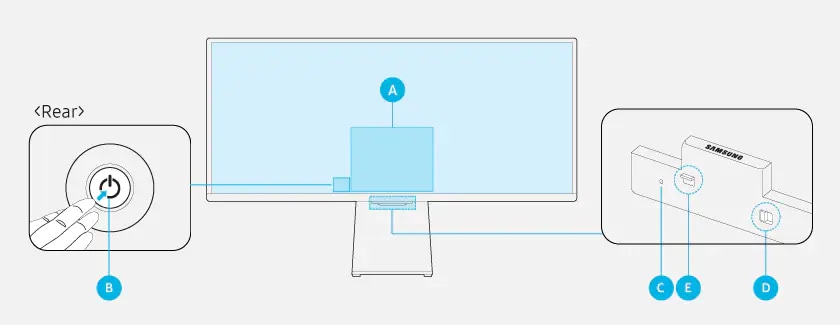
A. Meniu de control
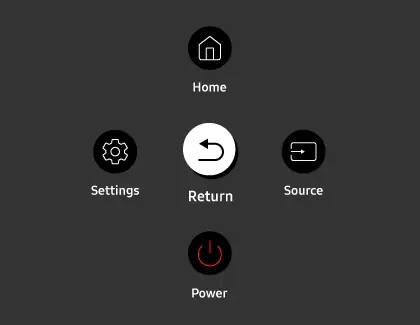
- Home: Apare ecranul de pornire.
- Setări: Va fi afișat un meniu pentru a modifica setările monitorului. Când Modul Joc este activat, poți apăsa și menține apăsat butonul Setări pentru a rula Game Bar.
- Înapoi: Iese din ecranul cu meniul funcției.
- Sursă: Poți schimba sursa de intrare. Intrarea externă va fi afișată în partea de jos a ecranului.
- Alimentare: Monitorul va porni sau se va opri.
B. Butonul controlerului
- Apasă butonul: Afișează Meniul de control. Selectează sau rulează un element focalizat din meniu.
- Menține butonul apăsat: Funcția actuală va fi întreruptă.
- Butonul Sus/Jos: Schimbă canalul.
- Butonul Stânga/Dreapta: Schimbă volumul.
Notă: Butoanele pot funcționa diferit în funcție de situație.
C. Microfon
D. Comutator pentru microfon
Poți activa sau dezactiva microfonul utilizând comutatorul din partea de jos a monitorului. Dacă microfonul este oprit, toate funcțiile de voce și sunet asociate microfonului vor fi indisponibile.
Notă: Poziția și forma comutatorului pentru microfon pot diferi în funcție de model. Datele microfonului nu vor fi salvate.
E. Indicator de putere
- LED-ul se va aprinde când monitorul este oprit.
- LED-ul va clipi când monitorul intră în modul standby. Când trec 60 de secunde fără semnal, monitorul va intra în modul standby. Ecranul se va aprinde din nou când este introdus un semnal sau este apăsat un buton de pe telecomandă.
Note:
- Culoarea și forma componentelor pot diferi de cele prezentate.
- Ecranul se poate întuneca dacă folia de protecție de pe sigla SAMSUNG sau din partea de jos a monitorului nu este îndepărtată.
- Când utilizezi butoanele (cu excepția butonului de pornire) de pe telecomanda inteligentă Samsung, LED-ul receptorului nu va clipi.
Utilizarea funcției Temporizator mod Standby
Dacă nu există semnal extern de intrare, ecranul monitorului va intra în modul Standby după o anumită perioadă de timp. Poți alege durata modului Standby din meniul Temporizator mod Standby. După ce timpul setat a trecut, ecranul va intra automat în modul Standby. Valoarea implicită este de 60 de secunde. Cu toate acestea, o poți seta și la 30 sau 90 de secunde.
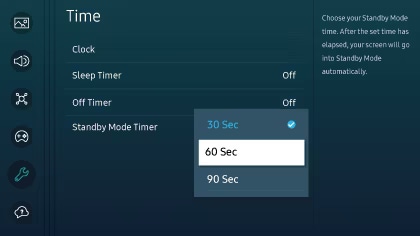
Depanare în timpul conectării la un PC
- Rezoluțiile de 3440 x 1440 @ 120 Hz sau 3440 x 1440 @ 175 Hz nu sunt disponibile în timpul conectării la un PC
Dacă nu poți seta o rezoluție de 3440 x 1440 la 120 Hz sau 3440 x 1440 la 175 Hz, asigură-te că Modul Joc este activat. Pentru a activa Modul Joc, navighează la Meniu, selectează Setări, apoi selectează Toate setările. Selectează Joc, apoi selectează Mod Joc. În timp ce Modul Joc este activat, rezoluția optimă de vizualizare este de 3440 x 1440 la 120 Hz, iar cea mai mare rezoluție este de 3440 x 1440 la 175 Hz (Freesync/VRR). Asigură-te că placa grafică a computerului este actualizată și că utilizezi un cablu HDMI certificat și compatibil.
Notă: Funcția FreeSync (VRR) funcționează numai în modul HDMI și în modul Display Port. Activează funcția FreeSync a plăcii grafice AMD.
• Ecranul PC-ului nu apare sau clipește
Dacă ecranul nu apare sau computerul nu este recunoscut, verifică sursa de alimentare și apoi reconectează cablul HDMI. Dacă simptomul persistă, asigură-te că PC-ul nu este în modul Repaus, apoi setează semnalul de intrare Plus la ON navigând la Meniu și apoi selectând Setări. Selectează Toate setările, selectează Conexiune, iar apoi selectează Manager dispozitive externe. Selectează Semnal de intrare Plus.
• Dimensiunea imaginii afișate nu se potrivește cu ecranul, numele dispozitivului este „Necunoscut” sau opțiunea Setări expert este inactivă
Pentru a remedia această problemă, editează numele dispozitivului extern. Când te conectezi la un computer, numele trebuie setat la „PC”. Navighează la Meniu, selectează Dispozitive conectate, iar apoi selectează HDMI. Apasă butonul direcțional în jos, apoi selectează Editare pentru a edita numele dispozitivului extern.
Vă mulţumim pentru apreciere!
Vă rugăm să răspundeţi tuturor întrebărilor.